Skype, несомненно, является одним из самых популярных приложений чата, которые обеспечивают отличный способ оставаться на связи с друзьями и родственниками по всему миру. Вы можете часто делать бесплатные видео или аудио звонки на Skpye. Помимо этого, он также позволяет отправлять текстовые сообщения. При отправке текстовых сообщений сообщения Skpye будут сохранены на клиенте по умолчанию.
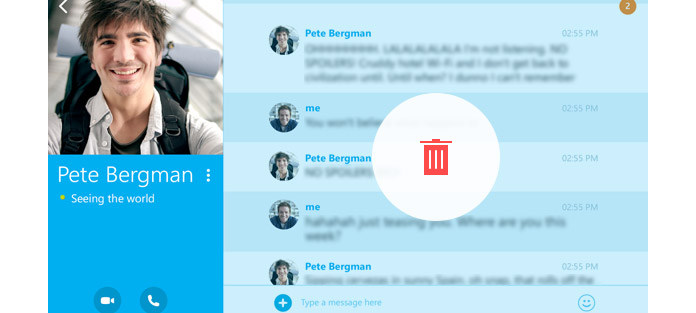
Хотя для Skype очень приятно хранить сообщения, иногда вам все же нужно убрать некоторые мгновенные сообщения и бесполезные текстовые сообщения. Здесь возникает вопрос, как удалить сообщения Skype? Здесь, в этой статье, мы покажем вам, как удалять сообщения в Skype. Более того, мы расскажем вам простой способ записи видео / аудио звонков в Skype на случай, если у вас возникнет такая необходимость.
В настоящее время Skype не позволяет удалять только отдельный разговор для одного контакта. Вместо этого вы должны удалить всю историю чата. Вы можете следовать следующему руководству, чтобы очистить ваши сообщения Skpye.
Шаг 1Запустите Skype на своем компьютере и войдите в свою учетную запись.
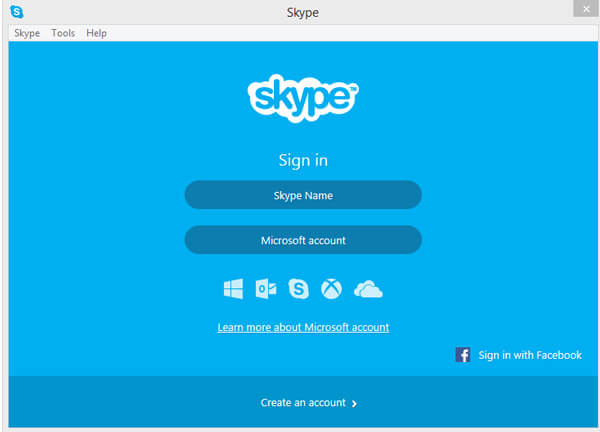
Шаг 2Когда вы входите в интерфейс Skype, нажмите «Инструменты» в строке меню.
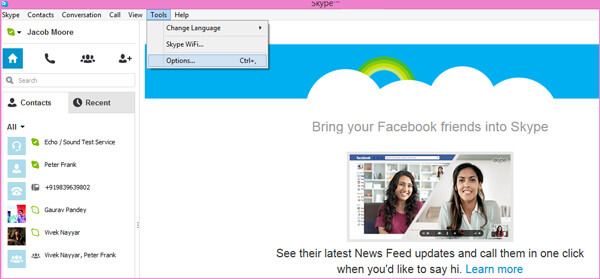
Шаг 3Нажмите «Параметры ...», и вы увидите всплывающее окно «Параметры Skype».
Шаг 4Выберите «IM & SMS» на левой панели, а затем нажмите «Показать дополнительные параметры» справа.
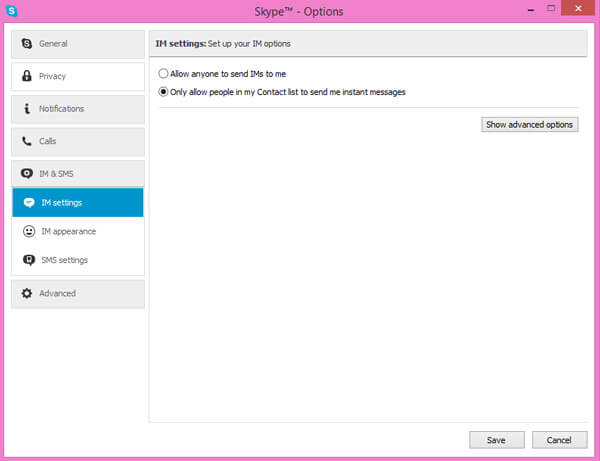
Шаг 5Нажмите «Очистить историю»> «Удалить», чтобы подтвердить свои действия по удалению сообщений Skype.
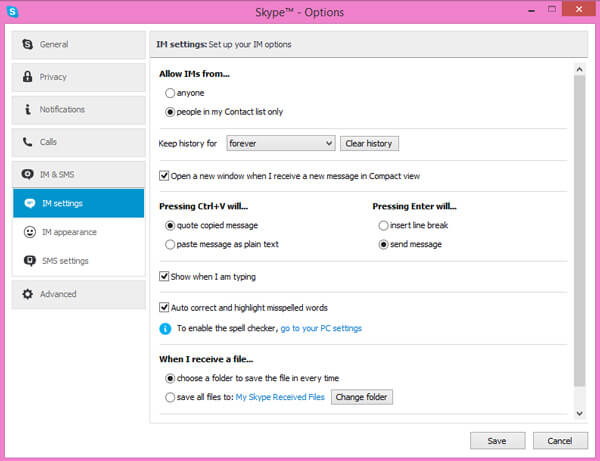
Таким образом, вы можете легко удалить текстовые сообщения из Skype. Вы также можете проверить как удалить сообщения Skpye на iOS / Android / Web / Mac.
Skype не поддерживает запись звонков. Если вы хотите записывать видео / аудио звонки в Skype, вам нужно использовать инструмент записи. Здесь мы искренне рекомендуем профессиональный Регистратор звонков Skype чтобы помочь вам сделать это. Во-первых, вы можете бесплатно скачать и установить его на свой компьютер.
Шаг 1Запустить регистратор звонков Skype

После загрузки, установки и запуска этой мощной программы записи звонков Skype на вашем ПК выберите «Видеорегистратор».
Шаг 2Настройте параметры записи
Перед записью Skype-чатов на WindowsВы должны нажать «Full Screen» или «Custom», чтобы сначала настроить область записи. Вам разрешено записывать аудиозвонки в Skype из «Системного звука» и «Микрофона». Вам лучше выбрать их обоих во время записи видеозвонка в Skype.
Шаг 3Запись звонков через Skype
Нажмите «REC» для записи видеозвонка в Skype. Когда разговор по Skype закончится, нажмите кнопку «Стоп», чтобы остановить запись видеозвонка в Skype.
Записанные видеозвонки будут автоматически сохранены в виде файлов WMV или MP4 в зависимости от ваших настроек.
В этой статье мы в основном говорим о том, как удалять сообщения Skype. Более того, мы покажем вам простой способ записывать видео и аудио звонки в Skype. Если вы хотите записывать звонки Skype или онлайн-видео, вам действительно следует бесплатно загрузить представленный продукт записи и попробовать.

